在vscode中实现api文档自动生成的核心是利用扩展生态系统,主要路径有两种:基于代码注释(如JSdoc/tsdoc)解析生成,或使用openapi/swagger规范进行定义与生成。2. 选择合适扩展需考量项目技术栈、文档规范要求、自动化程度、社区活跃度和集成度。3. 推荐扩展包括document this和jsdoc tagger用于jsdoc注释辅助,openapi (swagger) editor用于openapi规范编辑与实时预览,配合rest client可直接测试api。4. 实践步骤:在Javascript项目中先安装jsdoc工具,编写符合jsdoc规范的注释,创建jsdoc.json配置文件指定源码路径和输出目录,通过package.json添加npm脚本“docs”调用jsdoc命令,最后在vscode终端运行npm run docs生成html文档。5. vscode的优势在于减少上下文切换、确保文档与代码同步、降低编写门槛并促进团队协作规范统一,真正实现“文档即代码”的开发理念,整个流程可在ide内闭环完成,极大提升开发效率与文档质量。
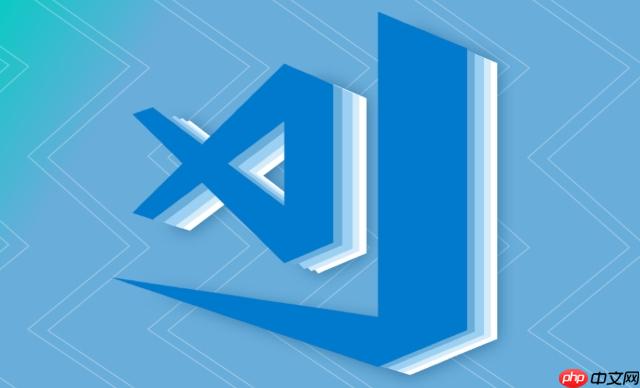
在VSCode里实现API文档的自动生成,核心在于利用其丰富的扩展生态系统。这不仅仅是提升效率那么简单,更是一种将文档编写融入开发流程,确保API描述始终与代码同步的有效途径。通过恰当的扩展,开发者可以轻松地从代码注释中提取信息,或直接基于OpenAPI/Swagger等规范生成、预览和维护API文档,极大简化了这项常常被忽视但又至关重要的工作。
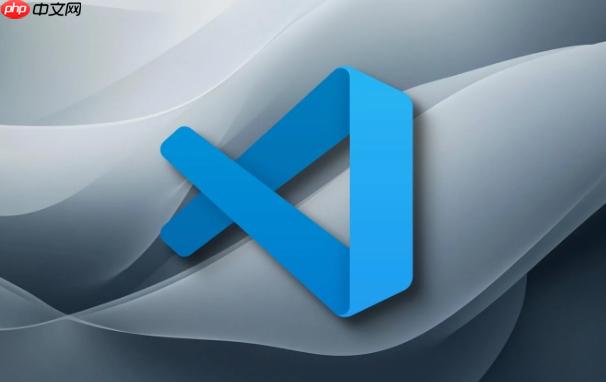
通过VSCode扩展实现API文档生成,通常可以归结为两种主要路径:一是基于代码注释(如JSDoc、TSDoc)自动解析生成,二是利用OpenAPI/Swagger等行业标准规范进行管理和生成。
对于第一种,以JavaScript/typescript项目为例,我们可以利用专门的VSCode扩展来辅助编写符合JSDoc或TSDoc规范的注释。这些注释中包含了API的参数、返回值、描述等关键信息。随后,结合外部的文档生成工具(如JSDoc CLI、TypeDoc等),通过VSCode的终端或任务运行器来触发文档的生成。这些工具会解析代码中的注释,并将其转换为美观的HTML、Markdown或其他格式的文档。VSCode扩展在其中扮演的角色,更多是提供注释的自动补全、格式化,甚至是在某些情况下,直接触发外部工具的命令,让整个流程无缝衔接。
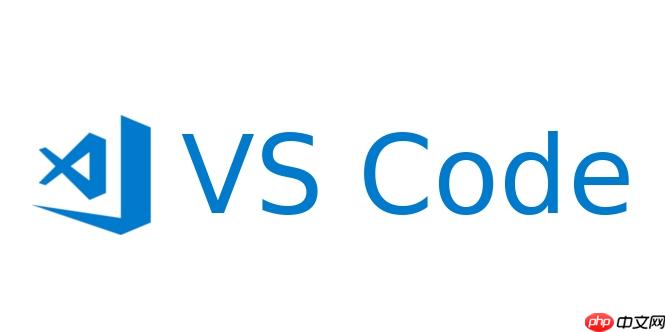
而对于第二种,如果你倾向于使用OpenAPI(以前称为Swagger)规范来定义API,VSCode也有强大的支持。有一些扩展专门用于编辑、验证和预览OpenAPI YAML/JSON文件。你可以直接在VSCode中编写API规范,扩展会提供语法高亮、错误检查、自动补全,甚至实时预览API文档的效果。一旦规范定义完成,你可以利用各种配套工具(如Swagger ui、Swagger Codegen等)来生成交互式文档、客户端SDK或服务器端桩代码。VSCode在这里成为了一个强大的OpenAPI编辑和管理环境,让API设计与实现并行。
在我看来,选择哪种方式,很大程度上取决于团队的开发习惯和项目的规模。如果团队已经习惯在代码中详细注释,那么基于注释生成文档会非常自然;如果项目需要更严格、更规范的API契约管理,OpenAPI无疑是更优的选择。
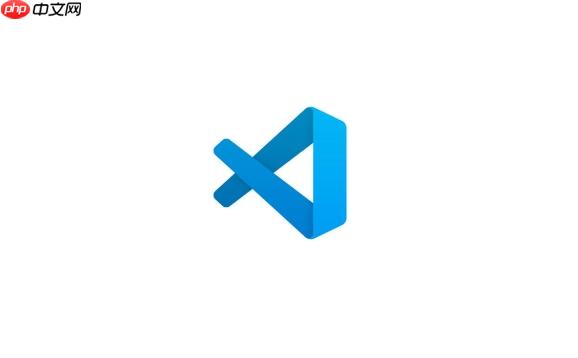
为什么我们需要在VSCode中生成API文档?
这问题问得好,它触及到了一个核心痛点:为什么文档总是滞后,或者说,为什么文档常常成为开发者的负担?在我看来,在VSCode里直接搞定API文档生成,不只是为了省事,更是一种工作流的优化,甚至是心态上的转变。
首先,它极大程度地减少了上下文切换的开销。作为开发者,我们最怕的就是被频繁打断。写着代码,突然要跳出去打开另一个工具,或者去一个外部网站,只为了更新几行文档——这种割裂感会严重破坏“心流”。VSCode作为我们日常开发的主战场,直接在这里完成文档生成,意味着我们始终沉浸在同一个环境中,思维连贯性得到了保障。这不仅仅是效率问题,更是对开发体验的尊重。
其次,它促进了文档与代码的同步性。这是一个老生常谈的问题:代码改了,文档没改。手动维护文档总是容易出错且滞后。而通过VSCode扩展,尤其是那些基于代码注释生成的方案,文档的更新与代码的修改几乎是同步发生的。当你修改一个参数,顺手更新一下注释,文档也就自然而然地更新了。这是一种“文档即代码”的理念实践,让文档的维护成本降到最低,也确保了其时效性和准确性。
再者,它降低了文档编写的门槛。对于很多开发者来说,编写文档可能不是他们最擅长或最喜欢的事情。但如果有了自动化的工具辅助,比如JSDoc的自动补全、OpenAPI的实时预览,甚至是一键生成基础模板,这无疑会大大降低心理上的抵触。当一件事情变得简单,人们就更愿意去做。
最后,从团队协作的角度看,统一的文档生成流程和工具,有助于形成团队内部的规范。新人入职后,也能更快地理解和遵循团队的文档标准,减少沟通成本和理解偏差。在我看来,这不仅仅是技术工具的选择,更是一种团队文化和协作效率的提升。
选择合适的VSCode扩展:考量与推荐
选择VSCode扩展,就像是在琳琅满目的工具箱里挑趁手的家伙,不是越多越好,而是要看它能不能解决你的具体问题。关于API文档生成,主要有几个维度需要考量,然后我再推荐几个我个人觉得不错的。
考量维度:
- 项目技术栈与语言: 这是最基础的。你是写JavaScript/TypeScript、python、Java还是Go?不同的语言生态有不同的文档生成习惯和工具。比如JS/TS项目,JSDoc/TSDoc是主流;Python可能有sphinx。
- 文档规范要求: 你的团队或项目是否强制使用OpenAPI/Swagger?还是说,只要能清晰描述API就行?如果需要严格遵循OpenAPI规范,那么选择支持OpenAPI编辑和验证的扩展是首选。
- 自动化程度: 你是希望它能自动补全注释?还是能一键生成完整的文档网站?抑或是仅仅提供一个预览功能?自动化程度越高,通常意味着学习成本和配置工作也可能越高。
- 社区活跃度与维护: 一个活跃更新的扩展意味着有更好的兼容性、更少的bug和更及时的支持。选择那些有大量下载量和良好评分的扩展通常更稳妥。
- 集成度: 扩展是否能很好地与VSCode的其他功能(如任务、调试)集成?能否与你的CI/CD流程结合?
我的推荐:
-
对于JavaScript/TypeScript (JSDoc/TSDoc):
-
Document This
:
这个扩展简直是JSDoc爱好者的福音。你只需要将光标放在函数、类或变量上,按下快捷键(通常是Ctrl+Alt+D
),它就能根据代码结构自动生成JSDoc注释的模板,包括参数、返回值等。你只需要填入具体的描述信息。它极大地简化了注释的编写过程,让JSDoc变得不再那么枯燥。虽然它不直接生成最终的HTML文档,但它为后续的JSDoc CLI工具解析提供了规范的输入。
-
JSDoc Tagger
:
另一个辅助JSDoc编写的工具,它提供了更丰富的JSDoc标签(如@param
,
@returns
,
等)的自动补全和代码片段,让你在手动编写注释时也能保持高效和准确。
-
-
对于OpenAPI/Swagger规范:
-
OpenAPI (Swagger) Editor
:
如果你的项目使用OpenAPI规范来定义API,这个扩展几乎是必装的。它提供了对OpenAPI YAML/JSON文件的强大支持,包括语法高亮、自动补全、实时验证(检查规范错误)、以及最重要的——实时预览。你可以在VSCode中直接看到你的OpenAPI定义渲染成交互式Swagger UI文档的效果,所见即所得,大大加速了API设计和迭代。 -
REST Client
(或类似http请求工具):
虽然它不是直接生成文档的工具,但它与OpenAPI编辑器配合使用,能让你直接在VSCode中测试你定义的API。你可以从OpenAPI文件中导入请求,或者直接编写HTTP请求。在API文档编写完成后,立即进行测试,可以确保文档与实际API行为的一致性。
-
选择时,我建议先从最能解决当前痛点的扩展开始尝试,然后根据实际使用体验和项目需求,逐步调整和优化你的文档生成工作流。记住,工具是为我们服务的,不是我们被工具束缚。
实践:以JSDoc为例实现API文档自动生成
既然要讲实践,那我们就来点具体的。以JavaScript项目为例,结合JSDoc和一些外部工具,看看如何在VSCode里实现API文档的自动生成。这不仅仅是安装一个扩展那么简单,它是一个小小的生态系统。
核心思路:
- 编写JSDoc注释: 在JS/TS代码中,按照JSDoc规范为函数、类、模块等编写详细的注释。
- 安装JSDoc工具: 这是一个Node.js的命令行工具,负责解析JSDoc注释并生成文档。
- 配置VSCode任务: 利用VSCode的任务运行器,方便地在IDE内部触发JSDoc工具。
步骤分解:
1. 项目准备与JSDoc工具安装
首先,确保你的项目是一个Node.js项目,或者至少安装了Node.js环境。
# 在你的项目根目录安装jsdoc npm install --save-dev jsdoc
2. 编写带有JSDoc注释的JavaScript代码
在你的项目文件中(比如
src/api.js
),编写一些带有JSDoc注释的函数。这里我们可以借助前面提到的
Document This
VSCode扩展来辅助生成注释模板。
/** * @file api.js 是一个示例API模块,包含用户相关的操作。 * @author 你的名字 <your.email@example.com> * @version 1.0.0 */ /** * 获取所有用户列表。 * @async * @function * @param {object} [options] - 可选参数对象。 * @param {number} [options.limit=10] - 返回的用户数量限制。 * @param {number} [options.offset=0] - 跳过的用户数量。 * @returns {Promise<Array<Object>>} 包含用户对象的数组。 * @throws {Error} 如果API请求失败。 * @example * // 示例用法: * getUsers({ limit: 5, offset: 0 }) * .then(users => console.log(users)) * .catch(error => console.error(error)); */ async function getUsers(options = {}) { const { limit = 10, offset = 0 } = options; // 模拟一个异步api调用 return new Promise(resolve => { setTimeout(() => { const users = Array.from({ length: limit }, (_, i) => ({ id: offset + i + 1, name: `User ${offset + i + 1}`, email: `user${offset + i + 1}@example.com` })); resolve(users); }, 500); }); } /** * 根据用户ID获取单个用户信息。 * @param {number} userId - 用户的唯一标识符。 * @returns {Object|null} 如果找到用户则返回用户对象,否则返回null。 */ function getUserById(userId) { // 模拟从数据源获取用户 const allUsers = [ { id: 1, name: 'Alice', email: 'alice@example.com' }, { id: 2, name: 'Bob', email: 'bob@example.com' } ]; return allUsers.find(user => user.id === userId) || null; } export { getUsers, getUserById };
3. 配置JSDoc
在项目根目录创建一个
jsdoc.json
文件,用于配置JSDoc工具的行为。这可以控制文档的输出路径、模板、要扫描的文件等。
{ "source": { "include": ["src"], "includePattern": ".+.js(doc|x)?$", "excludePattern": "(^|/|\)_" }, "plugins": [], "templates": { "cleverLinks": true, "monospaceLinks": true, "default": { "outputSourceFiles": true } }, "opts": { "encoding": "utf8", "destination": "./docs/", "recurse": true, "template": "node_modules/jsdoc/templates/default" } }
这个配置的意思是:
- 扫描
src
目录下的
.js
文件。
- 输出到项目根目录的
docs/
文件夹。
- 使用JSDoc自带的默认模板。
4. 配置npm脚本
在
package.json
中添加一个npm脚本,方便执行JSDoc命令。
{ "name": "my-api-project", "version": "1.0.0", "description": "A simple API project with JSDoc documentation.", "main": "index.js", "scripts": { "docs": "jsdoc -c jsdoc.json", "test": "echo "Error: no test specified" && exit 1" }, "keywords": [], "author": "", "license": "ISC", "devDependencies": { "jsdoc": "^4.0.2" } }
5. 在VSCode中生成文档
现在,你可以在VSCode的集成终端中运行这个脚本:
npm run docs
执行后,JSDoc会解析你的代码和注释,并在项目根目录下生成一个
docs/
文件夹,里面包含了HTML格式的API文档。你可以直接在浏览器中打开
docs/index.html
来查看生成的文档。
一些思考和进阶:
- 自定义模板: JSDoc允许你使用或创建自定义的模板,让文档的样式更符合你的品牌或喜好。
- 与其他工具集成: 可以将这个
npm run docs
命令集成到你的CI/CD流程中,确保每次代码合并或发布时,文档都能自动更新并部署。
- TSDoc: 如果是TypeScript项目,可以考虑使用TypeDoc,它与TS的集成度更高,可以从TypeScript类型定义中提取更多信息。
整个过程,VSCode是你的中心枢纽,你不需要离开它就能完成从代码编写、注释辅助、到最终文档生成和预览的所有操作。这不仅仅是技术上的便利,更是将文档编写融入开发生命周期的一种哲学实践。


















